Wie importiere ich URLs von goo.gl in Pretty Links?
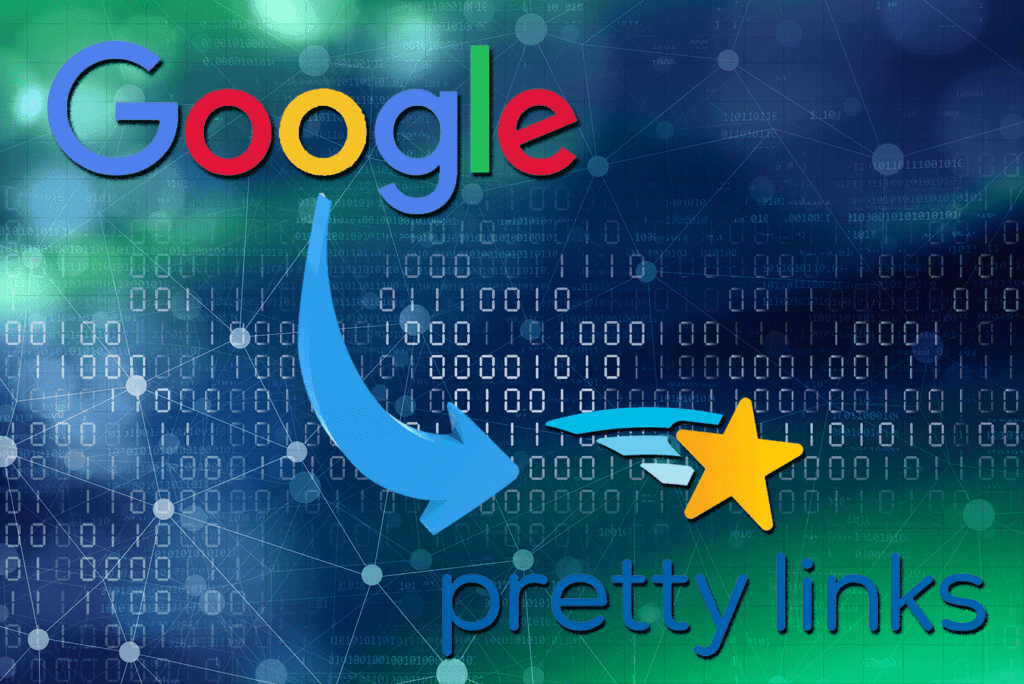
Inhalt
Seit Google unterstützt nicht mehr seinen Linkverkürzungsdienst goo.gl Anfang des Jahres eingestellt wurde, suchen viele Menschen nach einer alternativen Lösung. Der Dienst ist zwar nicht mehr verfügbar, aber ehemalige Nutzer kann noch bis Ende März 2019 auf ihre Links zugreifen.
This means you need to find a replacement URL shortener before that time, or risk losing the links you’ve created. Fortunately, there are other options. Pretty Linkskönnen Sie zum Beispiel schnell anpassbare und verfolgbare verkürzte Links erstellen. Außerdem können Sie ganz einfach Linkdaten von goo.gl importieren, so dass keine Ihrer bisherigen Arbeiten umsonst waren.
In diesem Artikel gehen wir auf die Kündigung von goo.gl ein und erklären, wie Sie Ihre Linkdaten aus dem Dienst exportieren können. Wir sprechen auch darüber, warum Sie Pretty Links als Ihre neue Linkverkürzungslösung in Betracht ziehen sollten, und zeigen Ihnen, wie Sie Ihre goo.gl-Linkdaten direkt in das Plugin importieren können. Los geht's!
Warum Pretty Links ein perfekter Ersatz für goo.gl ist
Zu Beginn dieses Jahres, Google kündigte an dass sie ihren Linkverkürzungsdienst einstellen wird goo.gl. Zum Zeitpunkt der Erstellung dieses Berichts können die Nutzer den Dienst nicht mehr nutzen, um neue verkürzte Links zu erstellen, aber alle bestehenden Links kann exportiert werden.
This enables you to move your library over to another service. However, it’s important that you do this before March 30th, 2019. That’s the last day Google will enable you to access your links.
Wenn Sie bisher goo.gl benutzt haben und nun einen neuen Dienst suchen, um verkürzte Links zu erstellen und zu verfolgen, Pretty Links ist die perfekte Alternative:
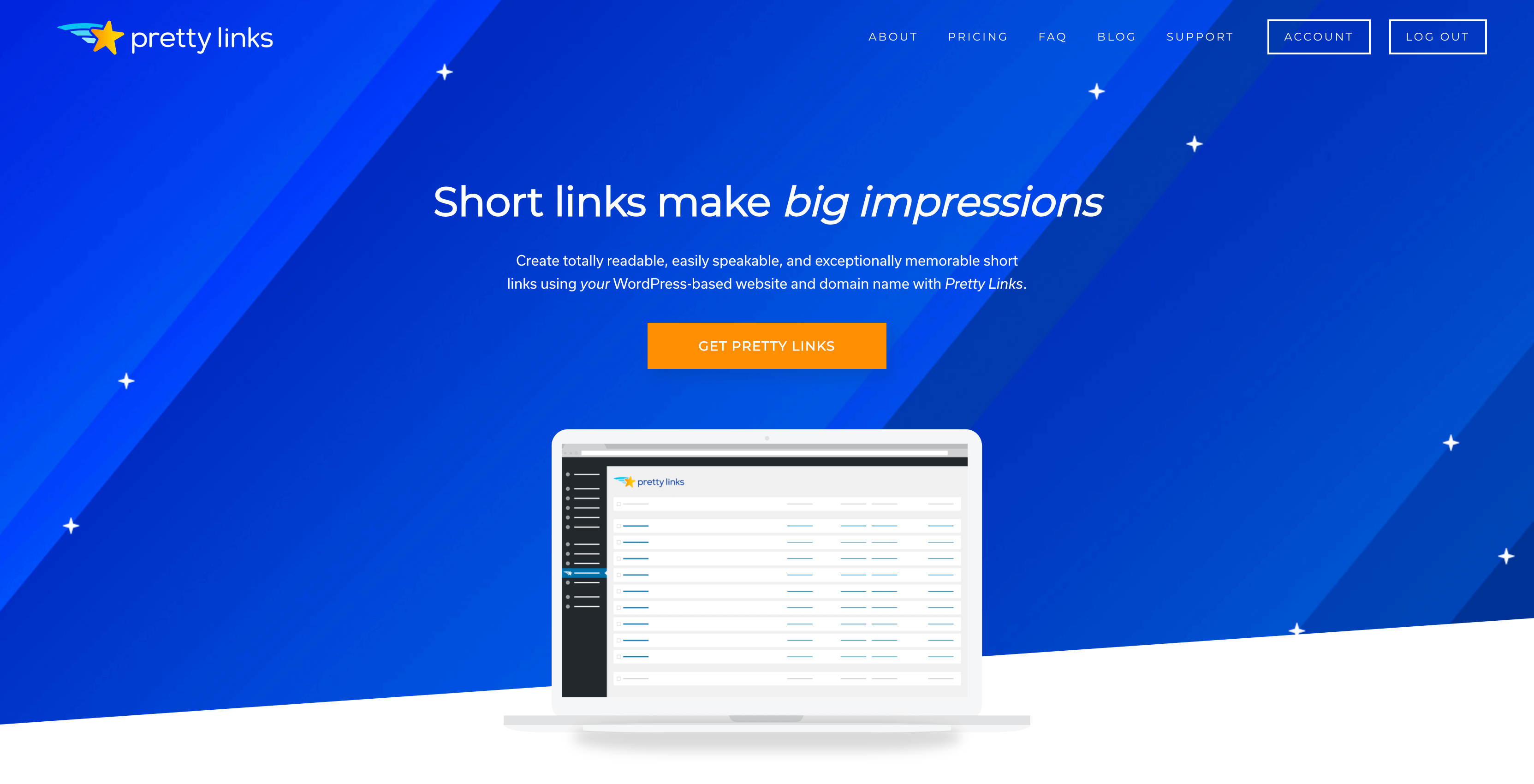
Es handelt sich um ein Linkverkürzungs-Plugin, das sich nahtlos in Ihre WordPress-Website einfügt und eine Vielzahl von Vorteilen bietet. Es ermöglicht Ihnen,:
- Links kürzen von Ihrem WordPress-Dashboard aus oder durch Verwendung eines Browser-Bookmarklet.
- Verfolgen Sie Ihre Links mithilfe detaillierter Analysen.
- Verwenden Sie Standardoptionen um das Kürzen noch einfacher zu gestalten.
- Verwenden Sie ganz einfach jede Umleitungstyp für Ihre Links.
- erstellen. Markenartikel-Links mit einer beliebigen Domäne, die Sie besitzen.
Best of all, Pretty Links enables you to import your existing goo.gl links. As such, you won’t lose any of your hard work, and you can carry on right from where you left off.
URLs von goo.gl in Pretty Links importieren (in 3 Schritten)
Moving links from goo.gl to Pretty Links is a simple process. The first thing you’ll need to do is herunterladen und installieren the Pretty Links plugin. Once you’ve done that, you can start exporting and importing your links!
1. Exportieren Sie Ihre goo.gl Link-Daten
First, you’ll need to export the links you want to keep. To do this, access goo.gl und melden Sie sich mit Ihren Google-Konto-Anmeldedaten an:
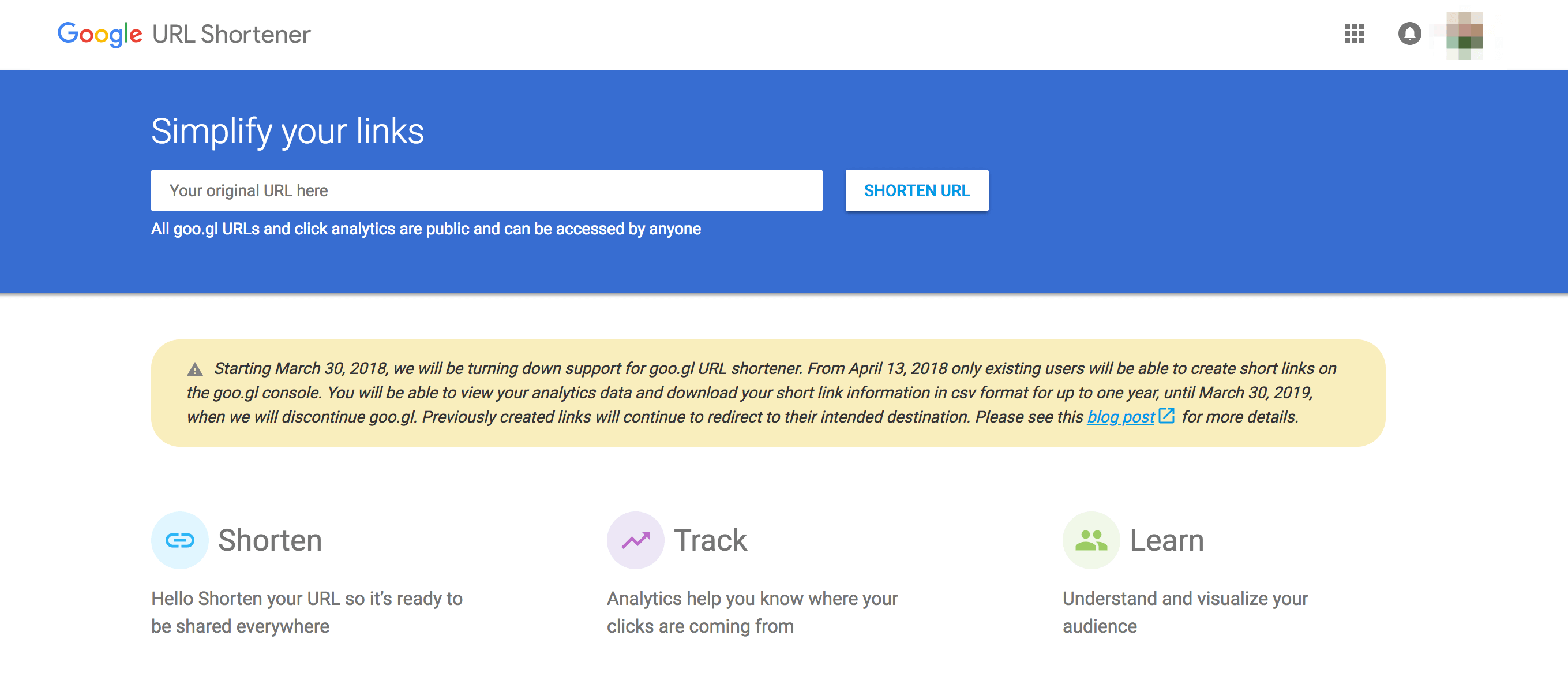
When you’ve done that, you’ll see a list of the links you’ve created:
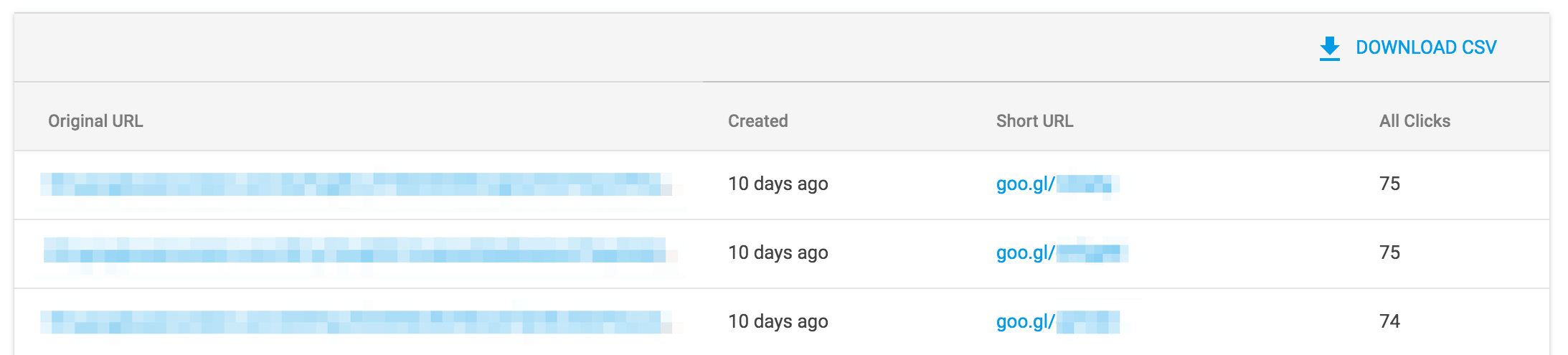
Above that list, you’ll also see a button labeled CSV herunterladen:
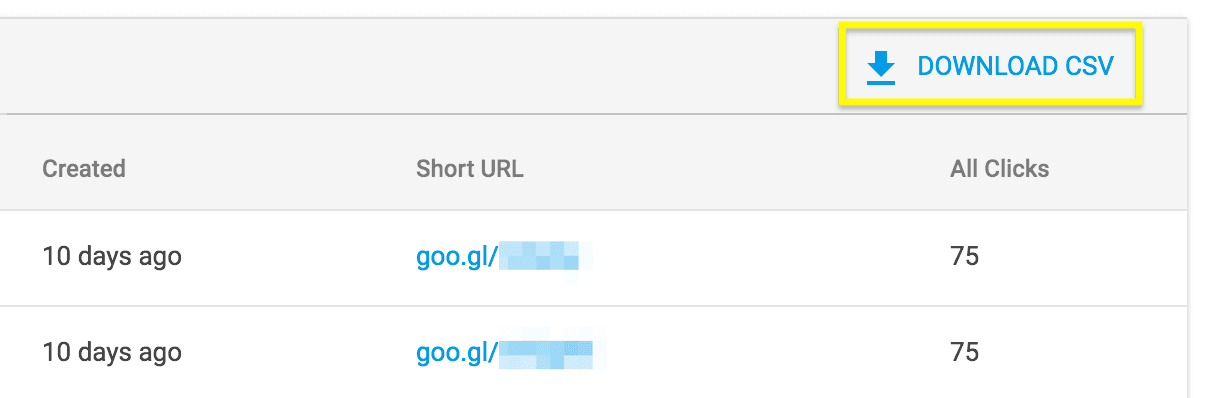
Klicken Sie hier, um eine .csv file containing all your link data. This is the file you’ll be using to import your links into WordPress, so make sure you keep it somewhere safe.
2. Formatieren der Link-Datendatei
Before you can import your data into Pretty Links, you must ensure that the file is formatted to match Pretty Links’ standards. You can open and edit the .csv Datei in einer Reihe von Programmen, wie TextEdit oder Google Sheets.
Once you’ve opened up the file, you’ll need to format the contents so that it contains all of die erforderlichen Felder. Stellen Sie sicher, dass der Name jeder Spalte mit dem entsprechenden Feldnamen in Pretty Links übereinstimmt:

This can take a little time. Once you’ve checked your columns and added any missing information, however, the hard part is over. You’re now ready to import these links.
3. Importieren Sie Ihre Daten in Pretty Links
Wenn Sie die richtig formatierten goo.gl-Linkdaten zur Hand haben, können Sie den Importvorgang abschließen. Rufen Sie dazu Folgendes auf Pretty Links > Pro Import/Export in Ihrem WordPress-Dashboard:
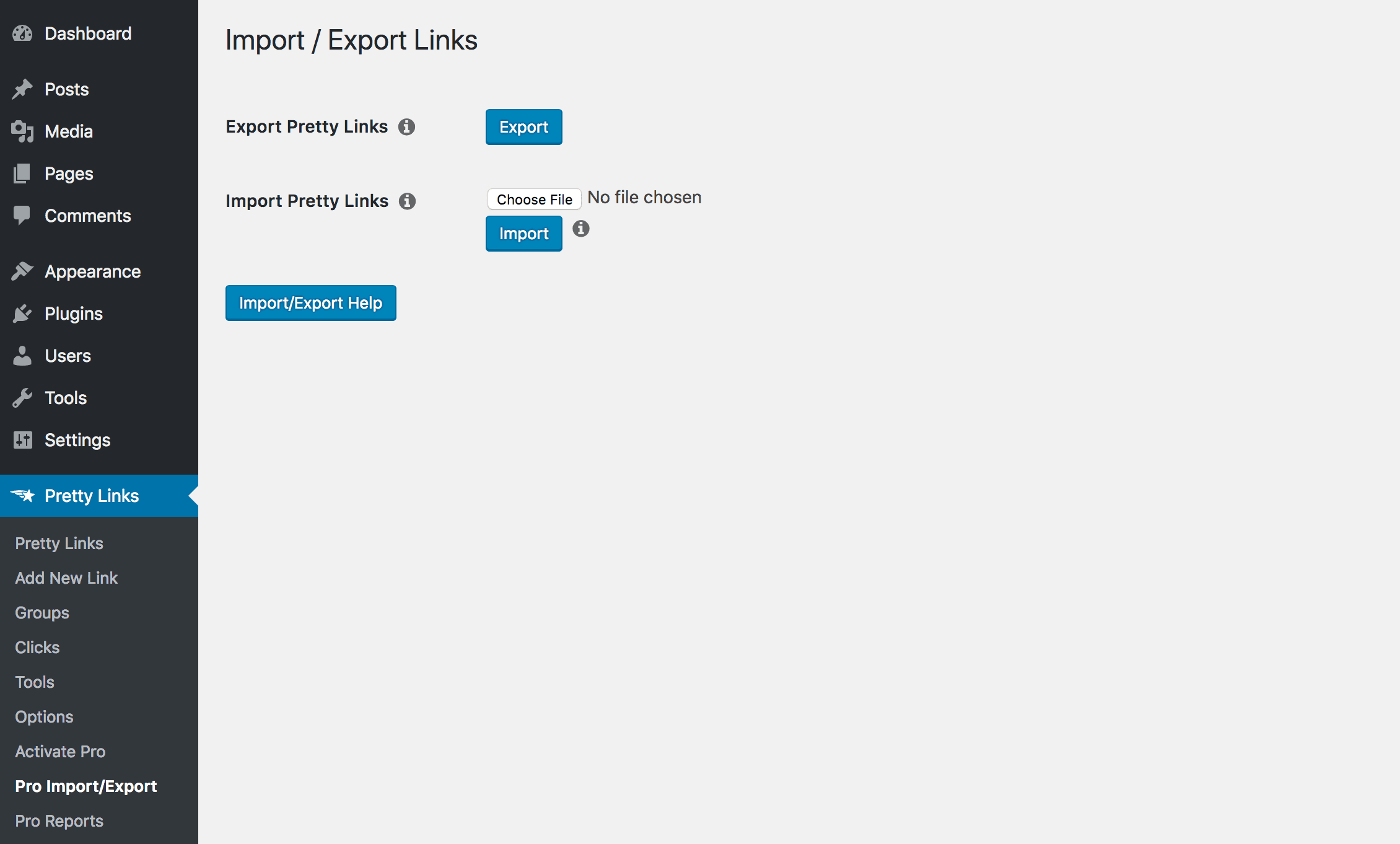
Hier können Sie dann die .csv Datei, die Ihre formatierten goo.gl-Daten enthält. Klicken Sie auf die Datei auswählen und verwenden Sie den Selektor, um die richtige Datei zu finden:

Sie können nun auf Importieren. This will start the process of uploading your links. If any link in the document matches one you’ve already created with Pretty Links, the importer will update it instead of creating a duplicate.
Sobald dies geschehen ist, zeigt Ihnen die Seite an, wie viele Links betroffen sind:
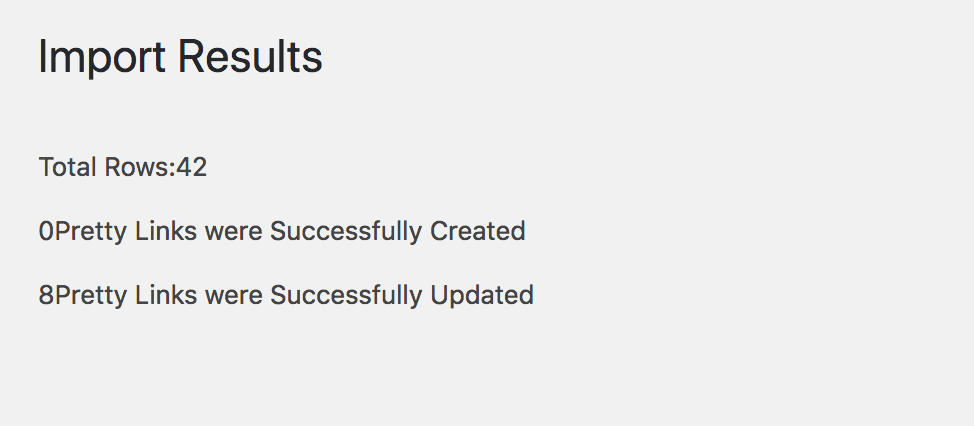
At this point, you’re all done! Your goo.gl links have now been added to Pretty Links, and you can carry on shortening and tracking links as if nothing happened. If you need additional help learning how to use Pretty Links, you can check out die offizielle Dokumentation finden Sie eine Vielzahl von Anleitungen und Tutorials.
Schlussfolgerung
Es ist immer eine frustrierende Erfahrung, wenn ein Dienst, auf den man sich verlässt, ausfällt. Glücklicherweise ist im Fall von goo.gl seine Pforten schließt, müssen Sie nicht den Schwung verlieren. Sie können alle Ihre vorhandenen Daten einfach in Pretty Linksdie es Ihnen ermöglicht, verkürzte Links mühelos zu erstellen und zu verfolgen.
In this article, we’ve gone over the process of moving your link data from goo.gl into Pretty Links. After installing the plugin, you’ll want to follow these three steps:
- Exportieren Sie Ihre goo.gl-Linkdaten.
- Formatieren Sie die Link-Datendatei.
- Importieren Sie Ihre Daten in Pretty Links.
Haben Sie Fragen zum Importieren von Daten in das Pretty Links-Plugin? Lassen Sie es uns im Kommentarbereich unten wissen!